오늘은 곰 녹음기 무료다운로드 및 사용방법 에 대해 알아보겠습니다.
많은 분들께서 많이 알고 계시지만 컴퓨터에 익숙하지 않으신 분들을 위해
곰 녹음기 무료다운로드 및 사용방법을 올려봅니다.
곰플레이어로 유명한 곰&컴퍼니에서 제작한 곰녹음기 다운로드.
컴퓨터를 이용하여 음악이나 컴퓨터 소리 또는 나의 목소리 녹음이 필요한 경우가 있습니다. 외국에서 제작한 프로그램 보다는 국내 유명 회사에서 제작한 곰녹음기는 그 사용 편리성이 좋습니다.
녹음을 시작하고나서 완료를 하게되면 간단하게 MP3 음원 파일을 제작하게 되는데요. 프리웨어이기 때문에 사용제한없이 자유롭게 무료로 이용할 수 있습니다.
컴퓨터 PC 소리 녹음 프로그램 곰 녹음기 무료다운로드 및 사용방법
곰녹음기는 이용하시는 컴퓨터를 통해서 듣게 되는 모든 소리를 간편하게 녹음할 수 있으며,
컴퓨터와 연결된 마이크를 통해서 외부의 소리를 녹음할 수 있습니다.
인터넷에 올라와 있는 다운로드되지 않는 음악이나 동영상을 녹음할 때 [곰녹음기]를 사용하시면 바로 mp3파일로 녹음이 되어서 저장됩니다.
컴퓨터에서 재생되는 모든 소리를 녹음 할 수 있어요.
저는 아주 유용하게 쓰고 있습니다.
그럼 곰 녹음기 무료다운로드 하고 설치 설치하는 방법을 알아봅니다.
곰녹음기 공식사이트 https://www.gomlab.com/gomrecorder-audio-recorder/ 여기서 설치 파일 다운로드 받아서 설치하시면 됩니다. 무료고 로그인 필요없습니다.
되도록 곰녹음기 공식 사이트에 가셔서 정식으로 등록된 프로그램을 다운로드 받으시기 바랍니다.

접속하면 다음과같이 메인화면이 나오는데 [다운로드] 를 클릭해주시면 곰녹음기 를 다운받을 수 있습니다.

내려받은 곰녹음기 설치 파일을 더블클릭해 실행해주세요.
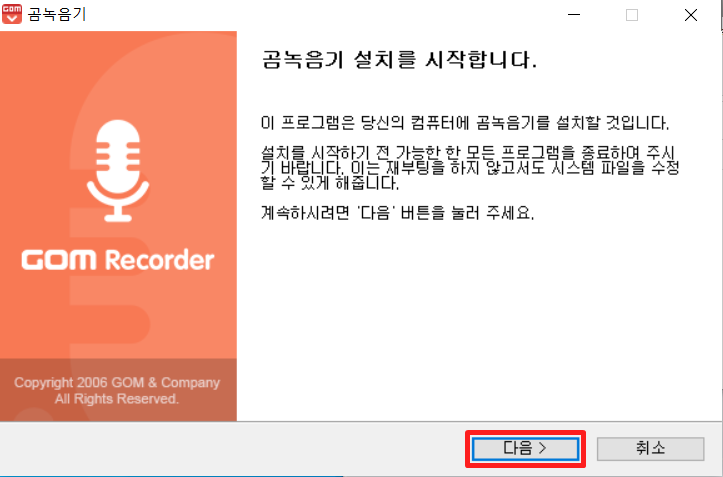
설치 프로그램이 실행되면 모두가 그렇듯 그냥 다음 버튼을 눌러주면 됩니다.
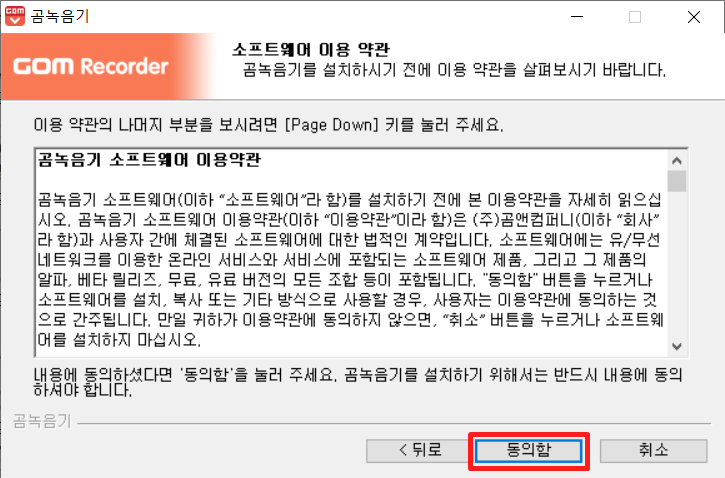
그럼 익숙한 화면이 나오는데 ...동의함을 눌러서 진행하시면 됩니다.

바탕화면에 곰녹음기 아이콘을 생성할건지 여부는 알아서...

곰녹음기 설치 위치는 건드리지말고 설치버튼을 눌러줍니다.
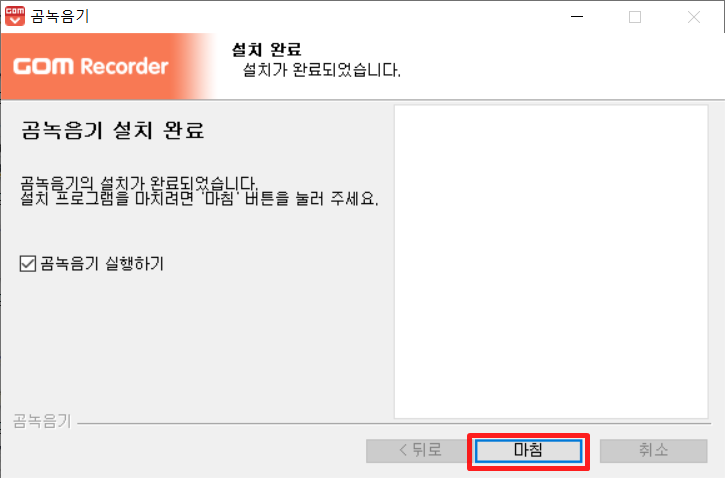
설치 완료되었으면 마침 버튼을 눌러줍니다.

그럼 이렇게 곰녹기가 실행 됩니다.
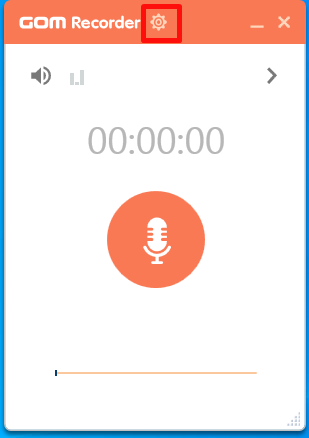
상단에 톱니바퀴 를 눌러 주세요.

그러면 환경설정이 나오게 되는데요. 여기서 녹음파일 저장 형식을 설정가능합니다.

녹음장치 탭에서는 PC사운드를 녹음할지 마이크를 녹음할지 선택도 가능하구요.

이건 프로그램 정보 탭이에요.

곰녹음기 사용법은 매우간단합니다.. 실행하고 중앙에 마이크 모양 보이실겁니다. 클릭하시면 바로 녹음이 진행됩니다.

녹음이 시작되면 이런화면이 나오고 상단에 녹음 경과 시간이 표시됩니다.

아무튼 원하는 범위만큼 녹음을 했으면 정지 버튼을 눌러서 저장합니다.

그럼 이렇게 저장하기 창이 열리는데 [저장] 을 눌러줍니다.

저장된 파일은 "새로운 녹음 01.mp3" "새로운 녹음 02.mp3" 이런식으로 저장된답니다.

녹음된 파일 편집 하고 싶으시면 해당파일을 클릭하고 가위모양 아이콘을 눌러줍니다.

그럼 방금 곰녹음기를 이용해서 녹음했던 파일을 편집기를 이용하여 쉽게 편집 할 수 있습니다.

방법은 아주 간단한데 중앙에 마우스를 이용하여 범위를 설정한 후 "선택영역 재생" 필요없는 부분을 아래 남기고 자르기, 자르기 버튼을 이용하여 삭제하시면 됩니다. 남기고 자르기는 말그대로 선택된 구간만 남기고 나머지 필요없는 구간을 삭제하는 기능이구요.자르기는 선택된 구간을 삭제하는 기능 입니다.
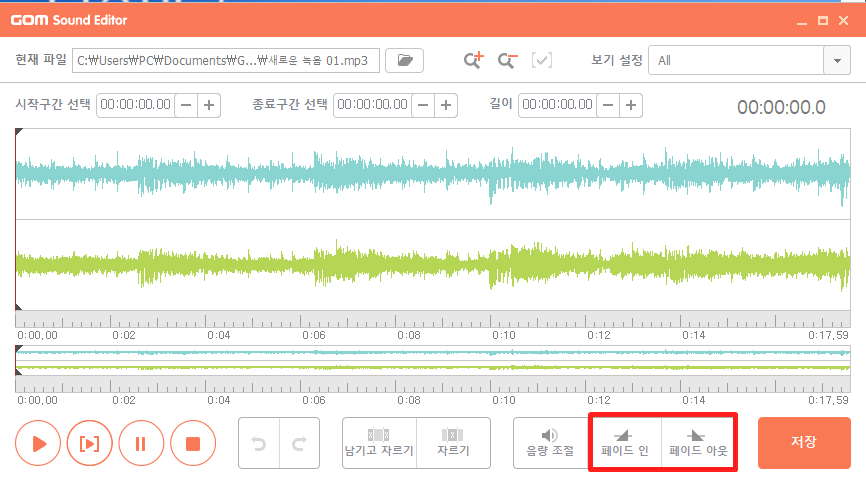
또 우측에 보시면 페이드인/아웃 기능을 이용하여 인트로 아웃트로 부분에 설정하실 수 있씁니다.^^

자르기 완료되었으면 저장 버튼을 눌러 저장해주면 됩니다.
그리고, 아시는 분은 아시겠지만, 곰녹음기 이용하면, dcf 파일로도 원하는 부분만 mp3벨 만들수 있죠? ..ㅋㅋ
이상으로 곰녹음기 이용해서 녹음하는 방법과 간단한 편집하는 방법에 대해 알아보았습니다.



